[Vidéo : Le logo du projet de SGT est affiché à l’écran.]
[Vidéo : Trois vidéos s’affichent dans un écran partagé sur lequel on voit un travailleur du chantier de construction en train de se servir d’une tablette, un homme dans un bureau travaillant à un ordinateur portable avec un téléphone cellulaire dans la main et une femme à la maison en train de se servir d’un ordinateur portable. Image de la page Urbanisme, aménagement et construction du site ottawa.ca et image de la page de connexion Mon ServiceOttawa.]
Narrateur : Pour créer un compte dans Mon Service Ottawa, accédez au site Web mon service.ottawa.ca. Cliquez sur le bouton Créer un compte pour commencer. Vous devez remplir les champs obligatoires et lire l’encadré Mon Service Ottawa – Conditions d’utilisation. Sélectionnez J’ai lu et j’accepte les conditions générales d’utilisation, puis cliquez sur le bouton Créer un compte.
[Vidéo (0:00) : La page d’accueil de Mon ServiceOttawa est affichée à l’écran. Il faut taper une adresse courriel et un mot de passe. L’utilisateur coche la case J’ai lu et j’accepte les conditions générales d’utilisation et sélectionne le bouton Créer un compte.]
Narrateur : Lorsque vous avez créé votre compte, le système vous envoie un lien d’activation à l’adresse électronique que vous avez fournie. Ce lien est valide pendant 48 heures. Dans le courriel, cliquez sur le lien Activer mon compte. Sur la page Web vers laquelle vous êtes dirigé(e), tapez votre mot de passe dans le champ Mot de passe et cliquez sur le bouton Activer mon compte.
[Vidéo (0:15) : Une page qui comprend la confirmation du courriel s’affiche à l’écran. L’écran comprend le compte de courriel et le courriel d’activation. Le curseur sélectionne le lien Activer mon compte. La page d’activation de Mon ServiceOttawa s’affiche; on tape un mot de passe. Le curseur sélectionne le bouton Activer le compte.]
Narrateur : Lorsque votre compte est activé dans mon Service Ottawa, si le système ne vous mène pas sur la page principale, il vous mènera à la page de connexion Mon Service Ottawa. Connectez-vous à l’aide de votre adresse de courriel et de votre mot de passe.
[Vidéo (0:35) : La page d’accueil de Mon ServiceOttawa s’affiche à l’écran.]
Narrateur : Pour avoir accès au système, vous devez d’abord exécuter le processus d’inscription unique. À partir du widget Construction, planification et aménagement du territoire, cliquez sur le lien Appliquer, gérer et payer pour commencer.
[Vidéo (0:35 - 0:44) : L’écran défile vers le bas jusqu’à que l’onglet Construction, planification et Construction, planification et aménagement du territoire s’affiche. Le curseur sélectionne ensuite le lien Appliquer, gérer et payer pour accéder à la page.]
Narrateur : Établissez votre profil en remplissant tous les champs obligatoires, puis cochez la case Je consens à l’échange de mes renseignements; sélectionnez le bouton Je suis d’accord.
[Vidéo (0:45-1:00) : On transcrit l’information sur le demandeur, dont le nom, l’adresse postale, l’adresse électronique et les numéros de téléphone. Le curseur sélectionne la case curseur J’accepte de partager mes informations avec ce service et clique sur le bouton J’accepte.]
Narrateur : Si la Ville d’Ottawa vous fait parvenir un avis qui comprend un NIP, vous pouvez associer votre compte au dossier client déjà créé pour vous. Tapez ce NIP dans le champ Code NIP du client et cliquez sur le bouton Lien avec un code NIP. Le système ouvre la page Mon profil et affiche à l’écran un message confirmant qu’il a réussi à établir le lien avec le client.
[Vidéo : (1:01-1:45) La page Dossier précédent du client s’affiche à l’écran. On tape le NIP. Puis, le curseur sélectionne le bouton Lien avec un code NIP. Le système affiche la page des détails, qui indique les différentes adresses et les différents numéros de téléphone des comptes détails, qui indique les différentes adresses et les différents numéros de téléphone des comptes liés. Le bouton pour la préférence de notification bascule de Courrier postal à Courriel; puis, on sélectionne le bouton Enregistrer.]
[Vidéo : Extro standard. Le logo de la Ville d’Ottawa s’affiche à l’écran.]